MSSQL数据库使用说明图文详解.docx
《MSSQL数据库使用说明图文详解.docx》由会员分享,可在线阅读,更多相关《MSSQL数据库使用说明图文详解.docx(10页珍藏版)》请在冰豆网上搜索。
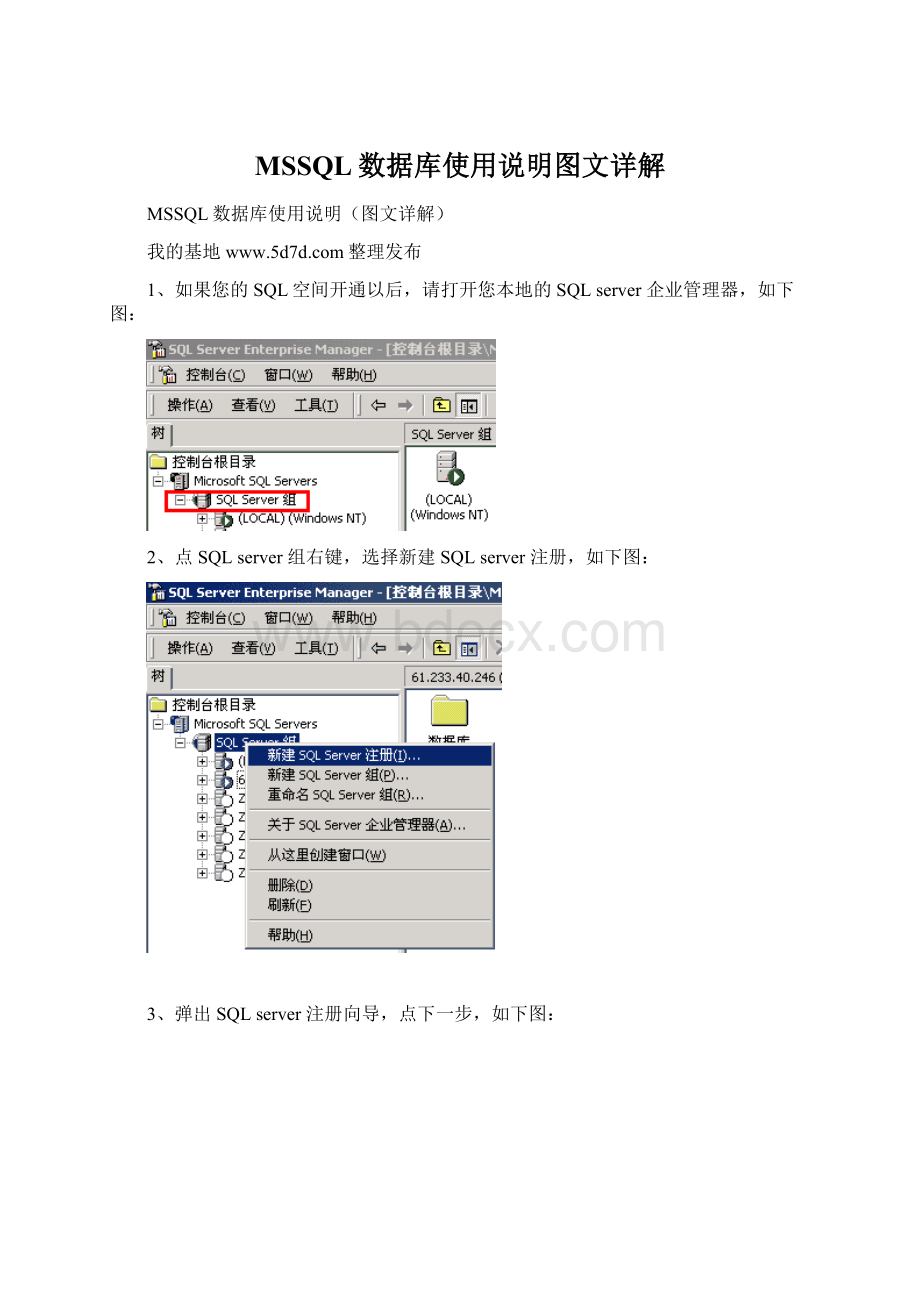
MSSQL数据库使用说明图文详解
MSSQL数据库使用说明(图文详解)
我的基地 整理发布
1、如果您的SQL空间开通以后,请打开您本地的SQLserver企业管理器,如下图:
2、点SQLserver组右键,选择新建SQLserver注册,如下图:
3、弹出SQLserver注册向导,点下一步,如下图:
4、可用的服务器填写,您订单中的服务器IP地址,然后点添加,如下图:
5、您添加的服务器IP即可增加到右侧,然后点下一步,如下图:
6、按下图选择连接使用方式,点下一步;
7、按下图所示,按您的订单中显示的SQL用户名和密码,分别填写后,点下一步;
8、完成SQLserver注册,点击完成,如下图:
9、显示注册成功。
(如果总是提示失败,请检查您的局域网是否开放了1433端口,同时检查您的SQL链接超时时间,SQL默认超时时间为4秒,建议改成60秒---在SQLserver企业管理器=>工具=>选项=>高级。
)
10、完成SQLserver注册后,在左侧列表中即可看到我们的远程服务器,如下图:
11、点击我们的远程服务器,展开,再展开数据库,显示出服务器上的数据库列表,请找到您的订单中显示的数据库名称,点击展开,如下图:
12、在表上点击右键,选择所有任务,选择导入数据,如下图所示:
13、弹出数据导入向导,如下图:
14、选择您原来存放数据库的服务器及登陆方法,如下图所示:
15、选择目的,即为本公司的远程服务器,一般下图的内容不用修改;
16、点下一步后,按下图选择,再点下一步;
17、选择您想要导入的表、视图等数据内容,如下图所示:
18、可以点击全选,也可以手动选择;
19、选好后,点击下一步,弹出下面的图示,按提示,点下一步,完成。
20、至此,您已经设置好了数据库,然后修改您程序中的数据库链接,按您订单里面显示的服务器IP地址、数据库名、登陆用户名、登陆密码进行修改,即可进行数据库链接。
(欢迎源码爱好者光临《我的基地》)